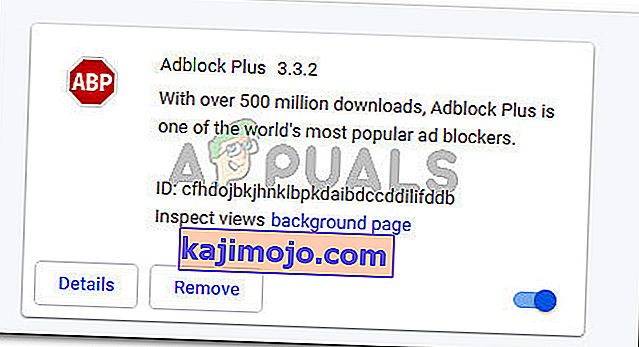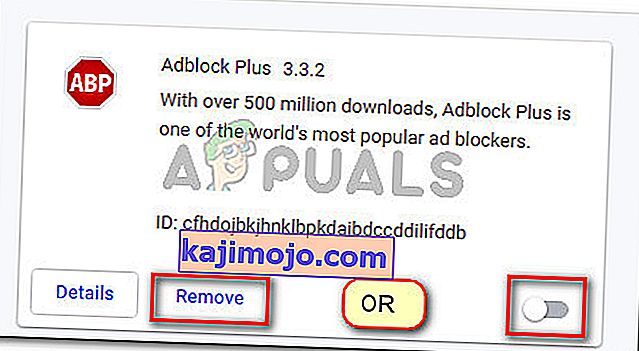Se pare că unii utilizatori nu pot viziona toate sau anumite emisiuni Netflix prin Eroarea M7111-1931-404. Deși problema se întâlnește mai ales pe PC, există rapoarte despre aceasta care apare pe televizor sau pe dispozitive mobile. Deoarece această eroare specială nu are o pagină dedicată pe suportul Netflix, este mai greu de rezolvat.
Ce cauzează acel cod de eroare M7111-1931-404
După ce am investigat problema examinând diferite rapoarte ale utilizatorilor, am identificat mai multe scenarii care vor duce la apariția acestei probleme. Mai jos aveți o listă cu potențiali vinovați care ar putea declanșa codul de eroare M7111-1931-404 :
- Extensia Browser VeeHD interferează cu streamingul - În Chrome, există o anumită extensie cunoscută pentru a provoca probleme cu serviciul de streaming Netflix. Dacă aveți extensia VeeHD, soluția ar putea fi la fel de simplă ca și dezinstalarea acesteia.
- Adblock împiedică browserul să aducă conținut - Mulți utilizatori care se confruntă cu această eroare specială au raportat că problema a fost rezolvată după ce au eliminat extensia Adblock de pe computer.
- Extensia încărcată lateral creează probleme - Există mai multe extensii Netflix (care pot fi încărcate doar lateral) care nu mai funcționează după o actualizare recentă.
- Serverele Netflix sunt defecte în zona dvs. - Această problemă specială poate apărea și din cauza unei probleme tehnice întâmpinate de un server Netflix utilizat în zona dvs.
Dacă întâmpinați codul de eroare M7111-1931-404 atunci când încercați să urmăriți o emisiune pe Netflix, soluțiile de mai jos vă pot ajuta. Mai jos aveți o colecție de metode pe care alți utilizatori într-o situație similară le-au folosit pentru a rezolva problema. Pentru cele mai bune rezultate, urmați metodele în ordine (numai cele aplicabile) până când găsiți o soluție eficientă pentru scenariul dvs. particular.
Metoda 1: Eliminați extensia VeeHD
După cum au descoperit unii utilizatori, se știe că VeeHD (acum numit VeeHD Enhanced) este în conflict cu Netflix. Dacă aveți această extensie, acesta este cel mai probabil motivul pentru care primiți codul de eroare M7111-1931-404 atunci când încercați să urmăriți emisiunea.
Din fericire, în acest caz, soluția este la fel de ușoară ca eliminarea extensiei din browserul Chrome. Iată ce trebuie să faceți:
- În Google Chrome, tastați „ chrome: // extensions / ” în bara de navigare din partea de sus și apăsați Enter .
- Derulați în jos prin lista de extensii și faceți clic pe butonul Eliminare asociat cu VeeHD Enhanced .
- Apoi, faceți clic pe Da la următoarea solicitare pentru a confirma dezinstalarea extensiei VeeHD Enhanced .
- Reporniți browserul Google Chrome și vedeți dacă problema a fost rezolvată.
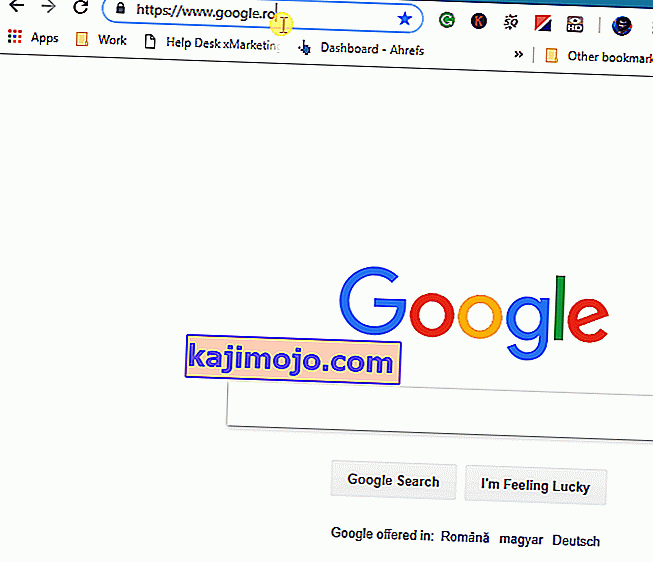
Dacă întâmpinați în continuare același mesaj de eroare, treceți la următoarea metodă de mai jos.
Metoda 2: dezactivați AdBlock
Un alt potențial vinovat care ar putea cauza eroarea M7111-1931-404 este extensiile de blocare a anunțurilor, cum ar fi AdBlock sau AdBlock Plus. Mai mulți utilizatori aflați într-o situație similară au raportat că problema a fost rezolvată după ce au dezactivat sau instalat extensiile de blocare a anunțurilor.
Dacă vă place foarte mult să utilizați Adblock, nu trebuie să îl eliminați complet. Este suficient să dezactivați extensia înainte de a plăti să urmăriți o emisiune Netflix. Iată un ghid rapid despre cum să dezactivați sau să eliminați Adblock din browserul Chrome:
- Deschideți Google Chrome, tastați chrome: // extensions / în bara de navigare și apăsați Enter pentru a deschide fila Extensii .

- În fila Extensie , derulați prin lista de extensii și localizați Adblock (sau Adblock Plus) .
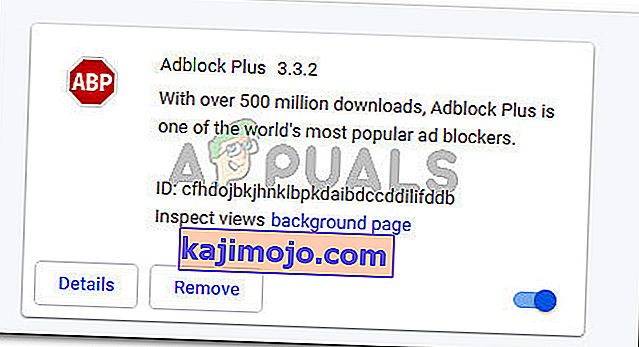
- Acum, dacă doriți pur și simplu să dezactivați extensia temporar, pur și simplu dezactivați comutatorul din colțul din dreapta jos al listei. Dacă doriți să îl eliminați definitiv, faceți clic pe butonul Eliminare și apoi faceți clic pe Da pentru a confirma.
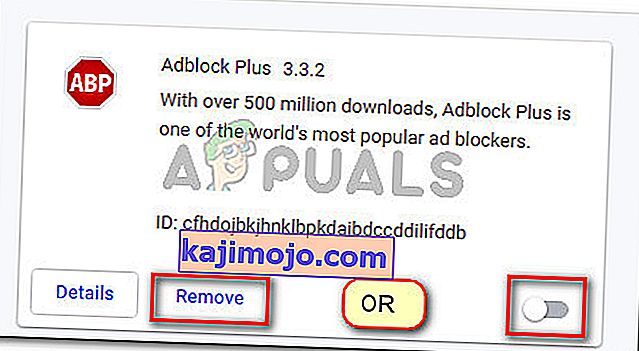
- După ce extensia a fost dezinstalată, reporniți browserul și vedeți dacă problema a fost rezolvată.
Dacă vedeți în continuare eroarea M7111-1931-404, treceți la următoarea metodă de mai jos.
Metoda 3: Dezactivați extensia Netflix încărcată lateral
Există o mulțime de extensii pentru Netflix care pot fi încărcate doar lateral. Dar una dintre cele mai populare este aceasta ( aici ) - o extensie care forțează Netflix să redea videoclipuri la 1080p cu sunet 5.1.
Rețineți că unele dintre aceste extensii pe care le puteți descărca sunt considerate încălcări ale politicii de către Netflix. Și mai mult, o actualizare recentă Netflix a spart marea majoritate a extensiilor Netflix care ar putea fi încărcate lateral. Dacă aveți extensia menționată mai sus sau una similară, va trebui să o eliminați pentru a remedia Netflix.
Mai mulți utilizatori aflați într-o situație similară au raportat că problema a fost rezolvată după ce au eliminat extensia încărcată lateral și au repornit Google Chrome. Ar trebui să faci la fel. Iată un ghid rapid pentru a face acest lucru:
- În Google Chrome, tastați „ chrome: // extensions / ” în bara de navigare din partea de sus și apăsați Enter .
- Derulați în jos prin lista de extensii și faceți clic pe butonul Eliminare asociat extensiei pe care ați încărcat-o anterior.
- Apoi, faceți clic pe Da la următoarea solicitare pentru a confirma dezinstalarea extensiei încărcate lateral.
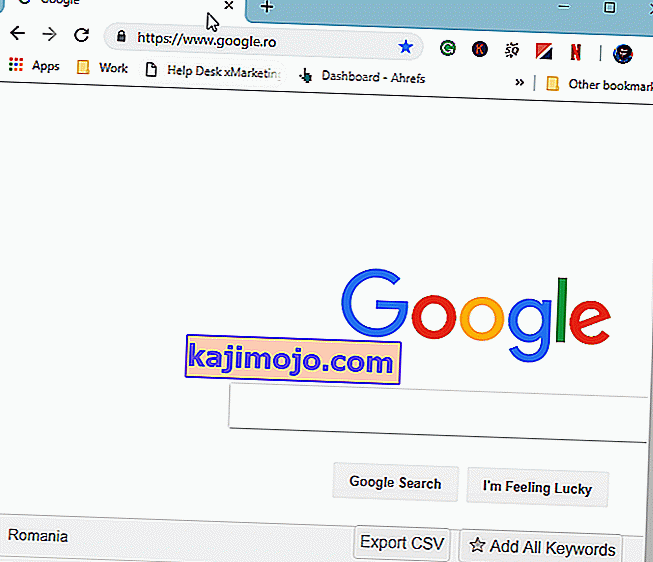
Dacă această soluție încă nu a rezolvat problema, treceți la următoarea metodă de mai jos.
Metoda 4: Verificați starea serverelor Netflix
Rețineți că codul de eroare M7111-1931-404 a fost, de asemenea, raportat de mulți utilizatori în situații în care serviciul de streaming Netflix era defect în zona lor. Aceste cazuri sunt extrem de rare, dar din moment ce ați ajuns până aici fără rezultat merită să încercați.
Un loc bun pentru a verifica dacă serverele Netflix nu funcționează este pe contul lor de Twitter . Dacă nu există știri acolo, puteți vedea dacă alți utilizatori au aceeași problemă, verificând pagina de stare Netflix .